Заказ VPS на сайте компании HyperHost
Здравствуйте, сегодня мы рассмотрим, как заказать VPS, для реализации более сложных проектов. Преимущества VPS сервера над обычным виртуальным хостингом тут.
Ну что ж, приступим. Для начала, процесса заказа, воспользуемся кнопкой “VPS/VDS”, расположенной в правой части, основной страницы сайта, как это показано на следующем изображении.
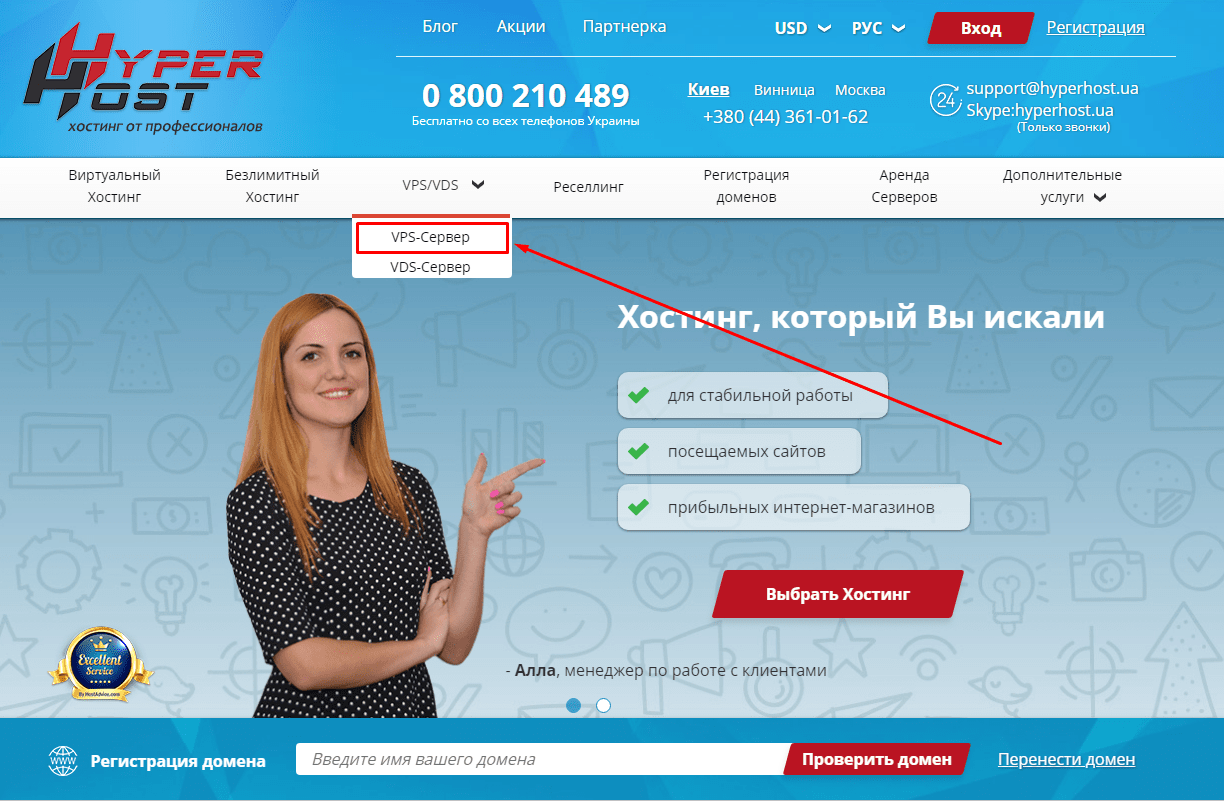
На следующем шаге, мы можем ознакомиться с тарифными планами VPS, которые предоставляет наша компания, технической характеристикой серверов (2), их стоимостью (1). После выбора необходимого тарифного плана нажимаем кнопку “Заказать” (3). Также вы можете на даной странице ознакомиться с локациями серверов (4), доступными опрационными системами (5) и методами оплат (6)
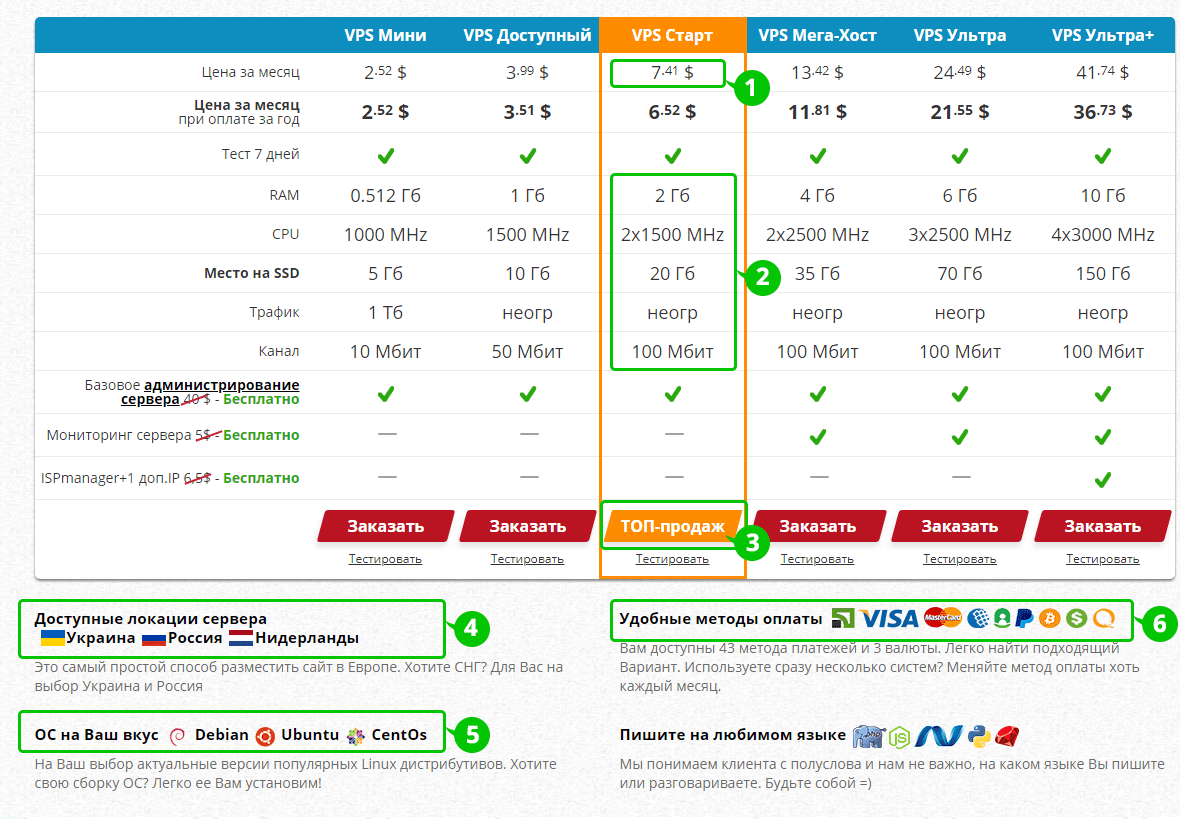
В корзине выбираем валюту платежа (1), платежный период (2), старану размещения услуги (3) и переходим к настройке параметров: выбираем нужный шаблон операционной системы сервера, количество дополнительных IP адресов (4), после чего в случае необходимости выбираем дополнительные параметры количество ядр(5) опративной памяти (6) или дискового пространства (7). При наличии промо кода укажите его в поле акционный код(8) и нажмите применить. Далее ознакомтесь с условиями предоставления услуг (9) и поставте галочку. После нажмите оформить заказ (10)
ISPmanager или Vesta CP – что выбрать для работы VPS?
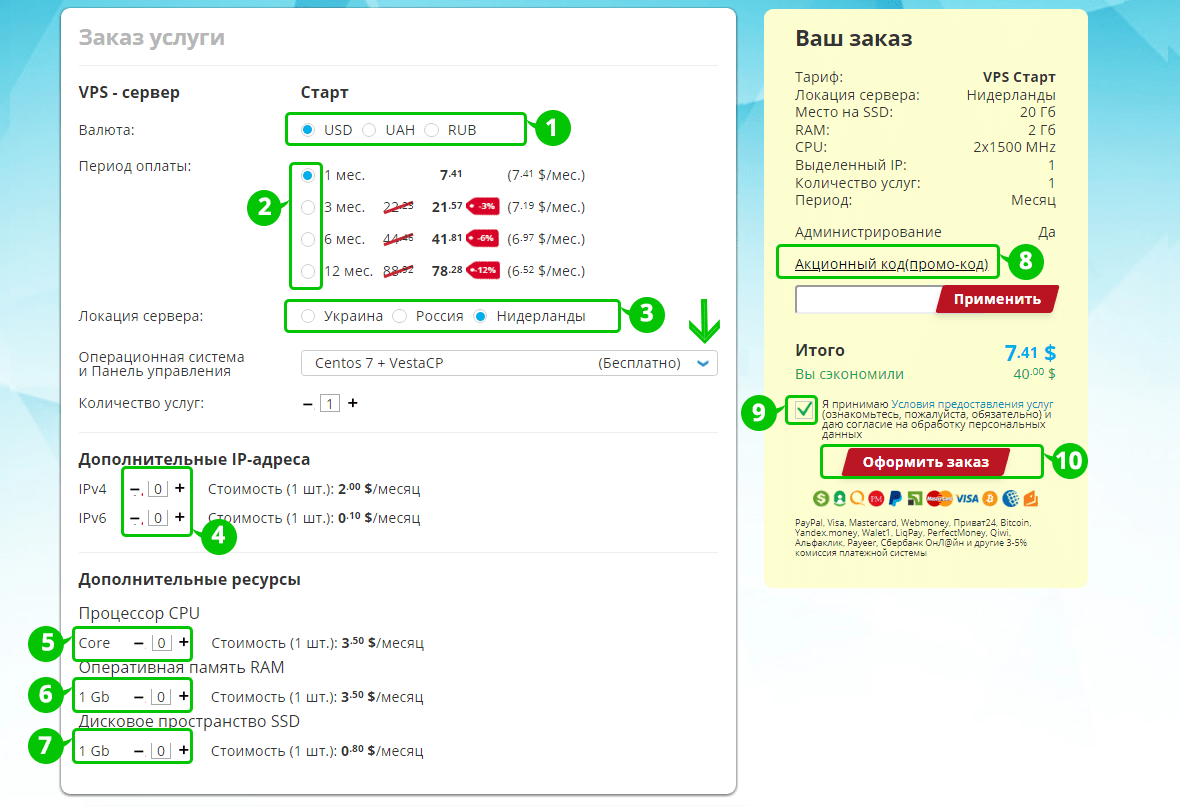
На предстоящем шаге, нам нужно пройти регистрацию, для этого необходимо заполнить стандартную форму регистрации (2), или же выполнить авторизацию, нажав на ссылку под номером (1), если Вы зарегистрированный пользователь. В случае выполнения регистрации, хотим напомнить, что указание не корректных контактных данных может повлечь за собой отмену заказа.
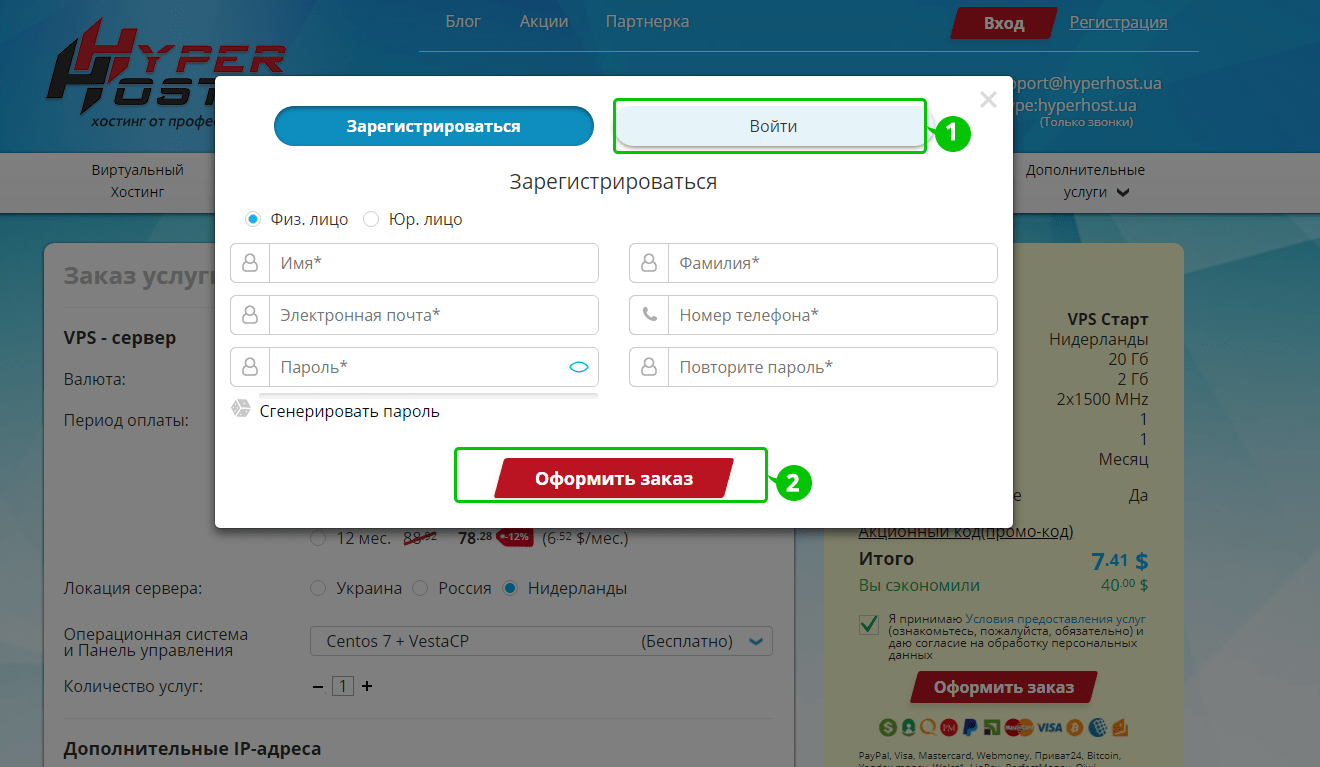
После перенаправления в личный кабинет, переходим в раздел “Мои услуги”, где видим, что наш заказ имеет статус - ожидает.
Для его активации, перейдем в раздел “Мои счета” , напротив нужного нам счета нажимаем “Не оплачен” (4) ,
Дальше выбираем способ оплаты с выпадающего списка, и нажимаем “Оплатить”, для формирования квитанции или же продолжения оплаты через выбранный сервис.
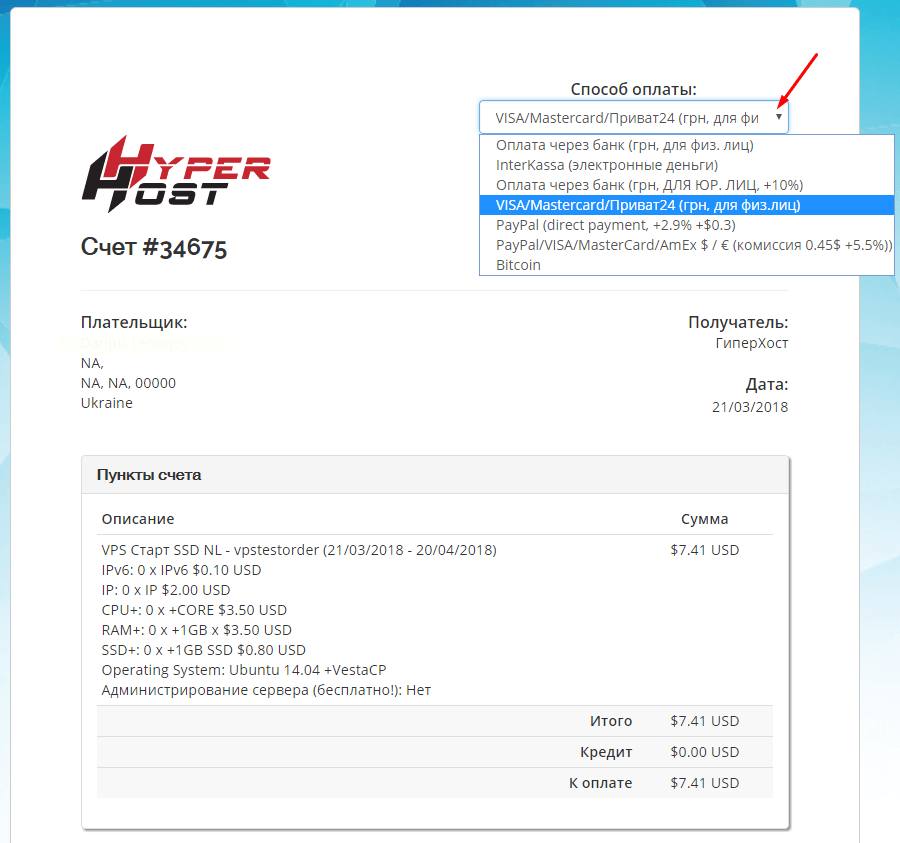
После совершения оплаты, на протяжении некоторого времени, в зависимости от выбранного способа оплаты, Ваш счет приобретет статус “Оплачен” и услуга будет активированна на выбранный срок. Доступы будут отправленны вам на почту, а также сохранены в личном кабинете в разделе "Моя почта"
На этом все, если у Вас буду возникать вопросы или проблемы - обращайтесь в наш онлайн чат, звоните или пишите в тикет-системe, мы всегда рады помочь Вам!
Зачем вам может понадобиться root доступ на VPS? Ответы по ссылке.
Для Вашего удобства представляем данную инструкцию в формате видеоурока.
[embed]https://www.youtube.com/watch?v=XIdv3WUFS7o&index=3&list=PLjZ5coIeJbNlcZ7kLVsrorSQF-PNXYJ4M[/embed]
Спасибо что выбрали HyperHost™ , приятной работы !